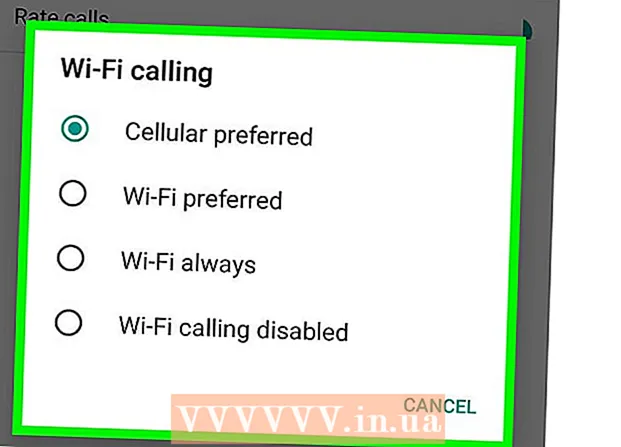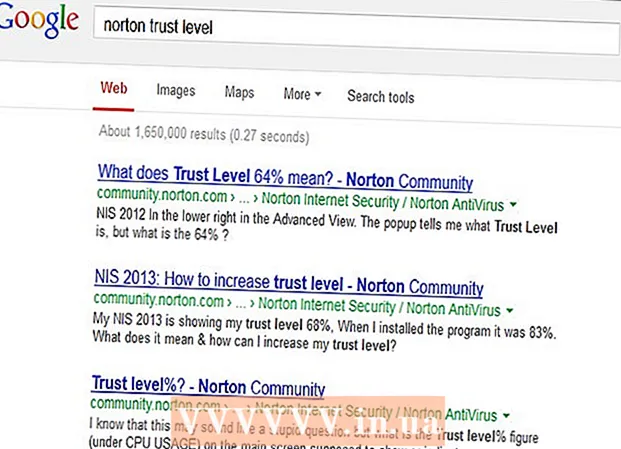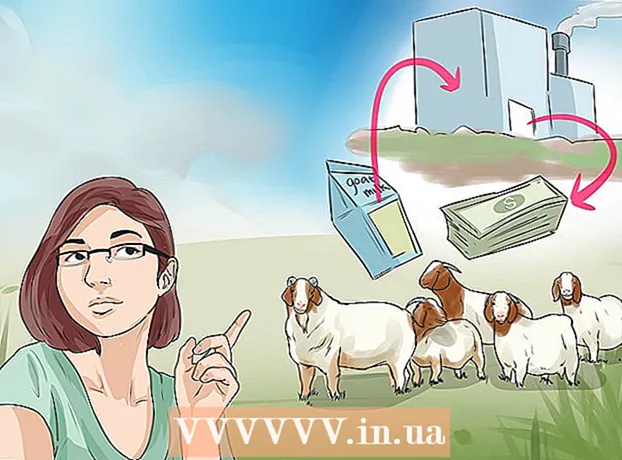Аутор:
Virginia Floyd
Датум Стварања:
5 Август 2021
Ажурирати Датум:
22 Јуни 2024

Садржај
Овај чланак ће вам показати како променити боју позадине у Адобе Иллустратору.
Кораци
 1 Отворите слику у Адобе Иллустратору. Да бисте то урадили, двапут кликните на жуту икону „Аи“, а затим изаберите ставку Датотека> Отвори на траци са менијима (при врху екрана). Изаберите слику чију боју позадине желите да промените, а затим кликните на дугме Отвори.
1 Отворите слику у Адобе Иллустратору. Да бисте то урадили, двапут кликните на жуту икону „Аи“, а затим изаберите ставку Датотека> Отвори на траци са менијима (при врху екрана). Изаберите слику чију боју позадине желите да промените, а затим кликните на дугме Отвори.  2 Кликните на Датотека на траци менија.
2 Кликните на Датотека на траци менија. 3 Кликните на Опције докумената. Налази се при дну падајућег менија.
3 Кликните на Опције докумената. Налази се при дну падајућег менија.  4 Означите поље поред опције Симулирајте папир у боји. Налази се у одељку Опције транспарентности.
4 Означите поље поред опције Симулирајте папир у боји. Налази се у одељку Опције транспарентности.  5 Кликните на горњи оквир са узорком боје. Налази се на десној страни одељка Поставке транспарентности (лево од слике мреже).
5 Кликните на горњи оквир са узорком боје. Налази се на десној страни одељка Поставке транспарентности (лево од слике мреже).  6 Одаберите боју позадине. Да бисте то урадили, кликните на жељену боју на палети, а затим подесите њену засићеност помоћу клизача.
6 Одаберите боју позадине. Да бисте то урадили, кликните на жељену боју на палети, а затим подесите њену засићеност помоћу клизача. - Када завршите, изабрана боја ће бити приказана у оквиру за узорке у доњем левом углу дијалога.
 7 Кликните на узорак и превуците га на празан квадрат. Празни квадратићи десно од узорка боја омогућавају вам да сачувате прилагођене боје.
7 Кликните на узорак и превуците га на празан квадрат. Празни квадратићи десно од узорка боја омогућавају вам да сачувате прилагођене боје.  8 Затворите дијалог. У оперативном систему Виндовс кликните на Кс, а на Мац ОС Кс кликните на црвени круг у углу дијалога.
8 Затворите дијалог. У оперативном систему Виндовс кликните на Кс, а на Мац ОС Кс кликните на црвени круг у углу дијалога.  9 Кликните на доњи оквир за узорке боја. Налази се на десној страни одељка Поставке транспарентности (лево од слике мреже).
9 Кликните на доњи оквир за узорке боја. Налази се на десној страни одељка Поставке транспарентности (лево од слике мреже).  10 Кликните на боју коју сте управо сачували. Наћи ћете га у малом квадрату на доњој десној страни дијалога (у квадрату где сте превукли жељену боју). Прозор за узорке (у доњем левом углу дијалога) приказује исту боју као мали квадрат.
10 Кликните на боју коју сте управо сачували. Наћи ћете га у малом квадрату на доњој десној страни дијалога (у квадрату где сте превукли жељену боју). Прозор за узорке (у доњем левом углу дијалога) приказује исту боју као мали квадрат.  11 Затворите дијалог. У оперативном систему Виндовс кликните на Кс, а на Мац ОС Кс кликните на црвени круг у углу дијалога. Узорци боја и решетка ће приказати боју коју желите.
11 Затворите дијалог. У оперативном систему Виндовс кликните на Кс, а на Мац ОС Кс кликните на црвени круг у углу дијалога. Узорци боја и решетка ће приказати боју коју желите.  12 Кликните на У редуда бисте затворили дијалошки оквир Опције документа.
12 Кликните на У редуда бисте затворили дијалошки оквир Опције документа. 13 Кликните на Поглед на траци менија.
13 Кликните на Поглед на траци менија. 14 Кликните на Прикажи мрежу транспарентности. Налази се при дну падајућег менија. Боја позадине ће се променити у боју по вашем избору.
14 Кликните на Прикажи мрежу транспарентности. Налази се при дну падајућег менија. Боја позадине ће се променити у боју по вашем избору. - Сви елементи чије боје испуне или обруба (укључујући белу) не одговарају боји позадине биће видљиви.